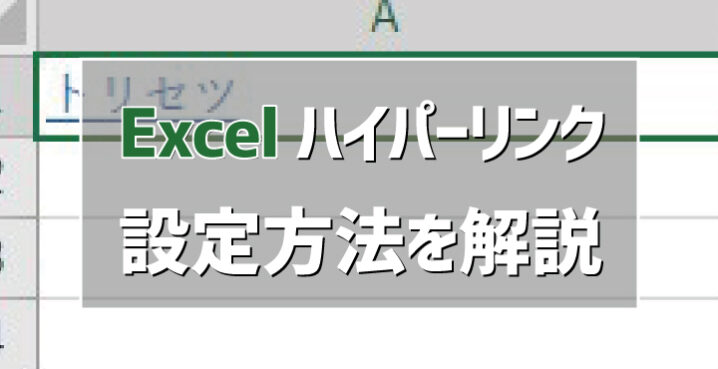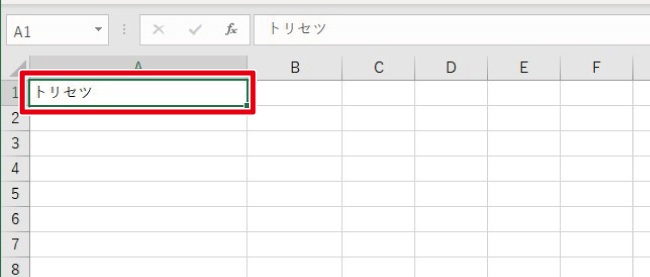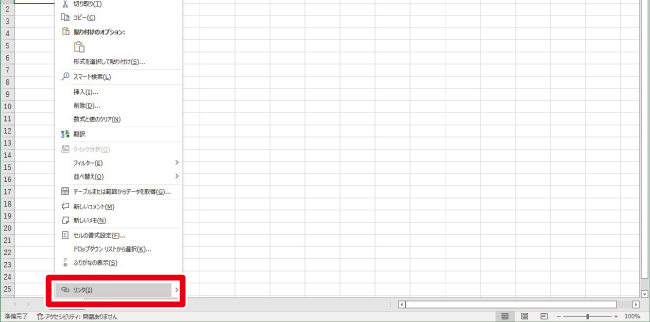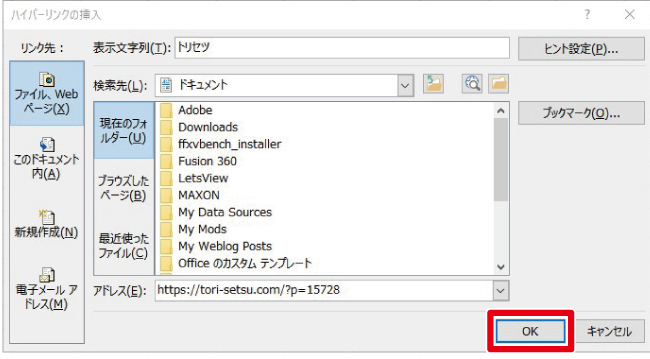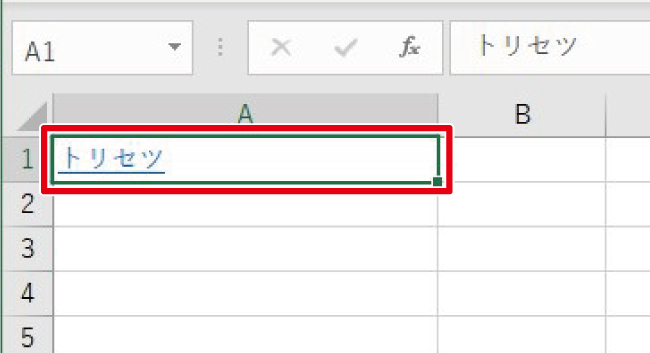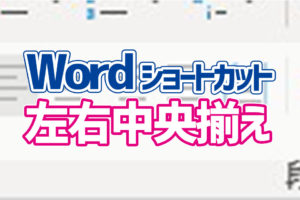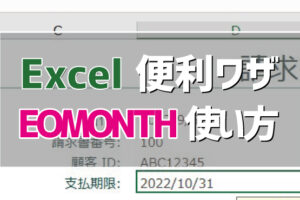Excelでは、テキストや画像にリンクを埋め込んでハイパーリンクを設定することができます。
ハイパーリンクを設定しておくと、画像やテキストをクリックするだけで目的のWebページやファイル、シートなどに移動することができてとても便利です。
今回は、このハイパーリンクの設定方法を紹介します。
ハイパーリンクを設定する方法
ここでは、例としてWebページへのハイパーリンクを設定しています。
1.ハイパーリンクを設定したいセルを「右クリック」します。
2.「リンク」をクリックします。
3.「ファイル、Webページ」を選択し、アドレス欄にリンク先のURLを入力します。
補足
セルを指定したいときは、「このドキュメント内」を選択すると、セルの指定が可能です。
セルを指定したいときは、「このドキュメント内」を選択すると、セルの指定が可能です。
4.「OK」をクリックします。
ハイパーリンクが設定されたテキストの色が変わりました。これで設定は完了です。
ハイパーリンクを設定したテキストをクリックすると、指定のWebページへアクセスすることができます。